Ở bài viết này mình sẽ hướng dẫn anh em chi tiết cách bước kết nối điện thoại Vsmart với máy tính để anh em có thể vọc vạch các tính năng như chạy lênh abd để Fastboot, unbootloader, root, cài rom.bla.bla... dành riênh cho anh em sử dụng điện thoại Vsmart và đặc biệt là anh em nghiệp dư nhé.
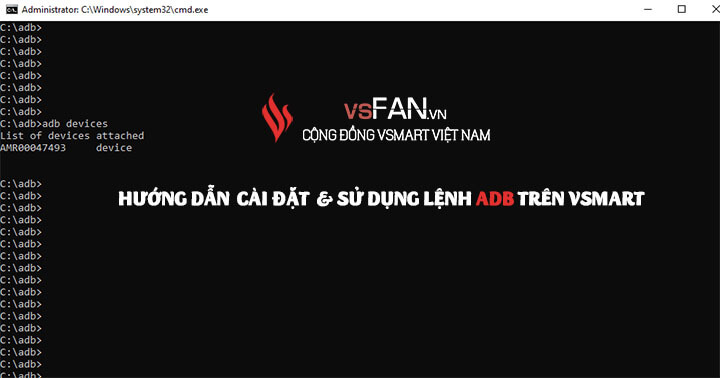
Để có thể kết nối được điện thoại với máy tính và chạy các lệnh ABD thì băt buộc anh em phải bật chế độ nhà phát triển mục đích là kích hoạt chế độ Gỡ lỗi qua USB (USB debugging) thì mới có thể chạy được lệnh abd cũng như anh em nào lập trình android thì để debug trên máy thật.Vậy để bật chế độ nhà phát triển thì anh em làm các bước như sau.
Với VOS 2.5 trở lên thì bạn vào mục Cài đặt -> Giới thiệu về điện thoại -> Thông tin phần mềm -> Số bản dựng (Build Number)
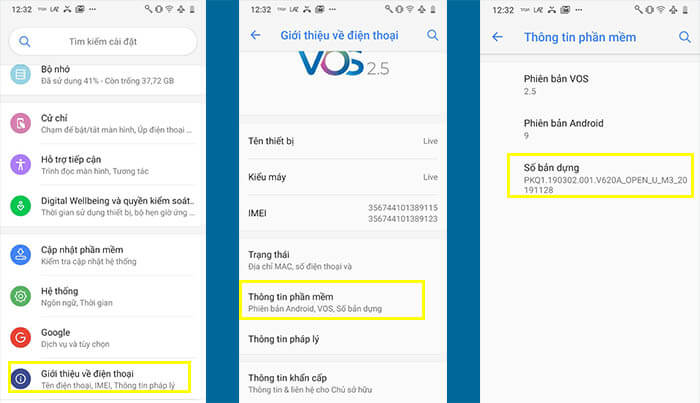
Bạn tiến hành bấm vào dòng Số bản dựng (Build Number) 7 lần liên tiếp, khi bấm liên tục bạn sẽ thấy điện thoại thông báo lên số lần bấm còn lại để trở thành nhà phát triển
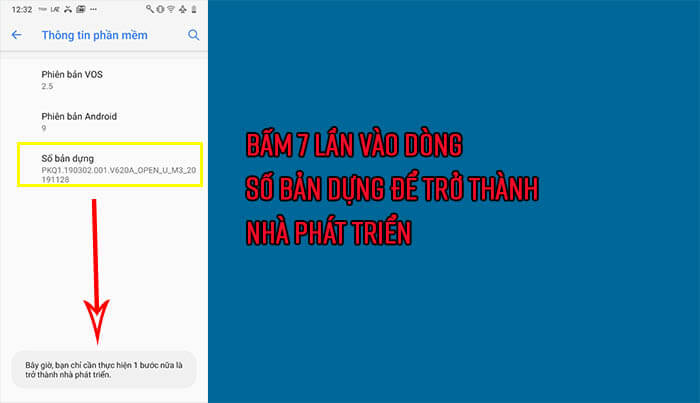
Sau khi kích hoạt thành công ở bước 3 thì bây giờ tính năng Tùy chọn nhà phát triển sẽ xuất hiện trên điện thoại Vsmart của bạn.Để truy cập vào bạn vào mục Hệ thống -> Tùy chọn nhà phát triển để xem và thiết lập các thông số nếu muốn nhé.
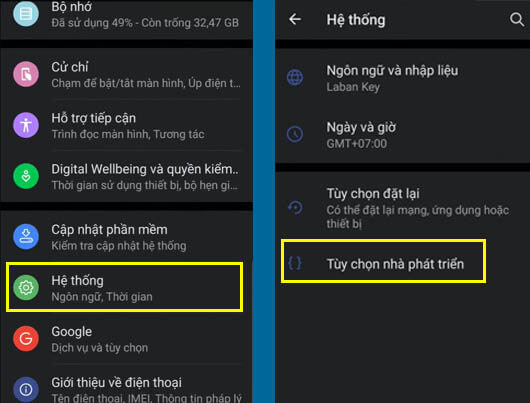
Tại đây anh em bật chế độ Gỡ lỗi qua USB (USB Debugging) lên nhé, vậy là xong bước 1 rồi đó anh em.
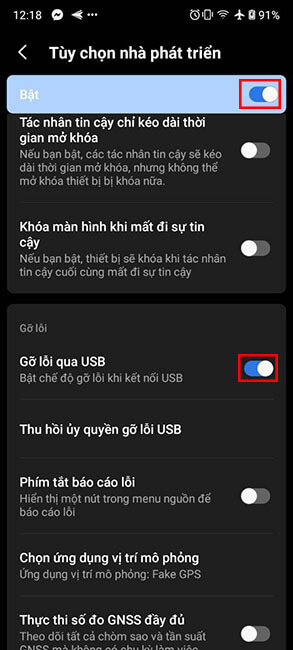
Bước tiếp theo anh em sẽ tiến hành kết nối điện thoại Vsmart với máy tính để lát nữa chúng ta sẽ chạy lệnh ADB nhé.

Sau khi vừa cắm xong thì ngay lập tức điện thoại Vsmart của bạn sẽ hỏi rằng có cho phép máy tính kết nối vào dữ liệu của điện thoại không thì bạn nhớ Cho phép nhé, nếu bấm chỉ sạc thì sẽ không chạy lệnh được đâu.
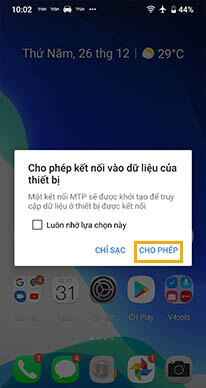
Bước này anh em có thể bỏ qua để làm bước 4 luôn nhé, nếu bước 4 không nhận devices do chưa cài USB driver thì có thể làm bước này.
Trong một số trường hợp máy tính bạn sẽ không nhận được điện thoại sau khi gắm cáp USB ở bước 2 vì vậy anh em thử kiểm tra xem trước khi thực hiện các bước còn lại nhé.Mình nghe mọi người nói ở máy tính chạy Windows 10 sẽ tự động cài sẵn USB nên thường nhận được điện thoại còn trên Win XP hay Win 7 thì có thể bị lỗi.
Anh em bấm chuôt phải vào mục My PC (win 7 là My Computer) chọn vào Manage như hình bên dưới đây nhé.
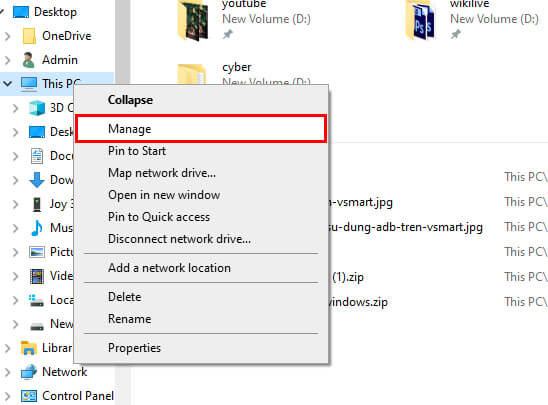
Tại đây anh em bấm vào mục Device Manager để kiểm tra coi đã xuất hiện kết nối điện thoại Vsmart của anh em thành công với PC chưa, thường nếu chưa thì sẽ xuất hiện dấu chấm than ở mục Other Devices này anh em phải cài Driver vào nhé.
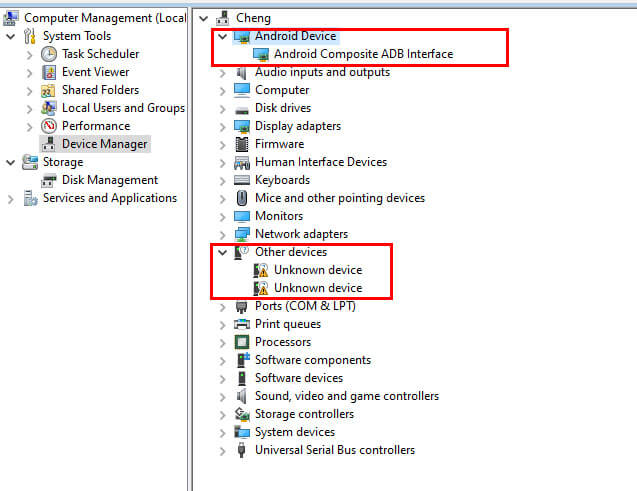
Cài driver thì có 2 cách 1 là anh em cài Google USB Driver hoặc là cài bản ADB Installer v1.4.3 (xda-developers), chi tiết thì anh em xem tại 2 link sau nhé.
Sau khi kết nối thành công điện thoại với máy tính rồi thì anh em sẽ tiến hành tải phần mềm SDK Android để mục đích là chạy được các lệnh adb, fastboot và systrace.Hiện nay cũng có 2 bản 1 là bản gốc của Google là Platform Tools hoặc là anh em có thể tải bản Minimal ADB and Fastboot trên diễn đàn Xda .
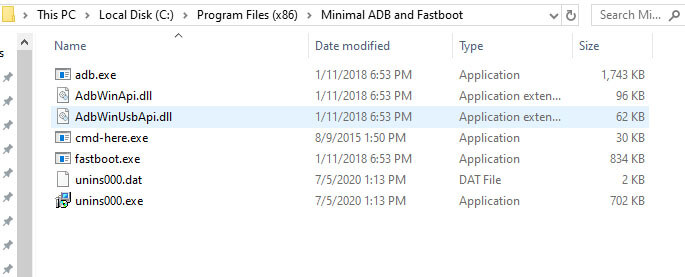
Anh em dùng cách 1 hay 2 đều được nhé, cách sử dụng cũng giống nhau thôi.Để mở màn hình Command để chạy lệnh ADB lên thì anh em thao tác như sau:
Bấm Shift + bấm chuột phải vào thư mục Minimal ADB and Fastboot hoặc platform-tools rồi chọn vào dòng Open Command windows here.
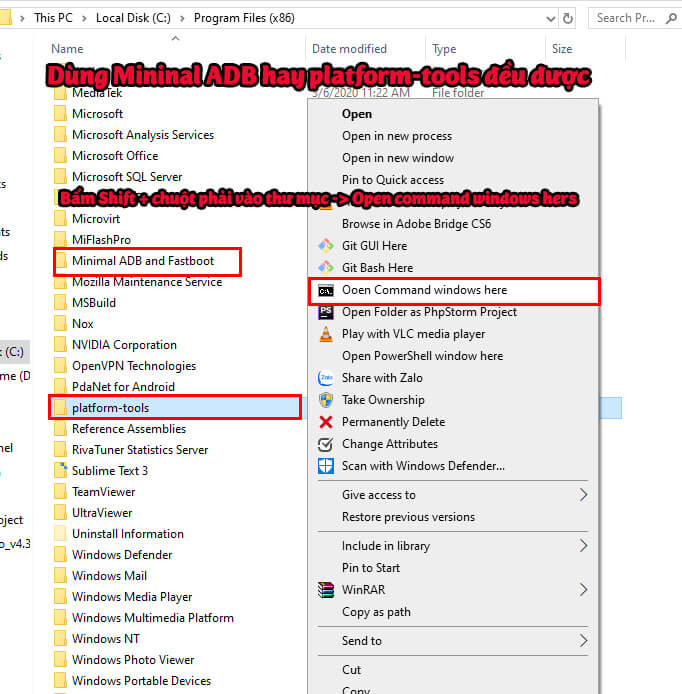
Lúc này có thể máy tính sẽ hỏi quyền truy cập vào điện thoại bạn nhớ bấm vào Yes nhé.
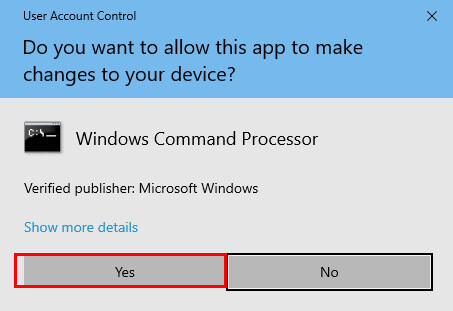
Bây giờ một màn hình Command đen thui sẽ hiện lên, để kiểm tra điện thoại đã kết nối thành công qua USB chưa anh em bấm dòng lệnh adb devices vào màn hình command nhé.
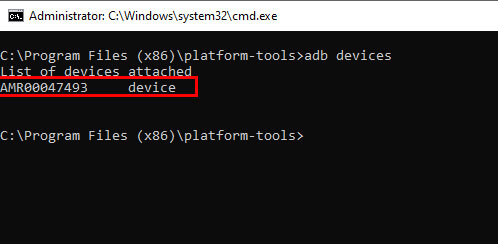
Nếu màn hình xuất hiện dòng List of devices attached có mã điện thoại của anh em như dòng
AMR0004793 device (AMR0004793 là số seri điện thoại Vsmart của anh em) như trên thì điện thoại Vsmart đã kết nối thành công với máy tính để chạy lênh adb rồi nha anh em.
Còn nếu không xuất hiện một thiết bị nào thì khả năng anh em bị 1 trong các lỗi sau:
Dự kiến diễn đàn sẽ có bài hướng dẫn khác tiếp theo ở bài viết khác, anh em làm nếu gặp lỗi thì nhớ để lại bình luận để mọi người cùng hỏi đáp nhé.
Ngoài ra anh em nào rành về Root, Rom, Mod đừng ngại đăng bài viết lên diễn đàn chia sẽ cho anh em Vsfan cùng học hỏi nhé.
Xem thêm: 2 cách lấy link bản cập nhật OTA trên điện thoại Android (Vsmart, SamSung, Xiaomi)
Chúc anh em thành công!
Bước 1.Bật chế độ nhà phát triển và USB debugging
Với VOS 2.5 trở lên thì bạn vào mục Cài đặt -> Giới thiệu về điện thoại -> Thông tin phần mềm -> Số bản dựng (Build Number)
Bạn tiến hành bấm vào dòng Số bản dựng (Build Number) 7 lần liên tiếp, khi bấm liên tục bạn sẽ thấy điện thoại thông báo lên số lần bấm còn lại để trở thành nhà phát triển
Sau khi kích hoạt thành công ở bước 3 thì bây giờ tính năng Tùy chọn nhà phát triển sẽ xuất hiện trên điện thoại Vsmart của bạn.Để truy cập vào bạn vào mục Hệ thống -> Tùy chọn nhà phát triển để xem và thiết lập các thông số nếu muốn nhé.
Tại đây anh em bật chế độ Gỡ lỗi qua USB (USB Debugging) lên nhé, vậy là xong bước 1 rồi đó anh em.
Bước 2.Kết nối điện thoại với máy tính, Laptop
Sau khi vừa cắm xong thì ngay lập tức điện thoại Vsmart của bạn sẽ hỏi rằng có cho phép máy tính kết nối vào dữ liệu của điện thoại không thì bạn nhớ Cho phép nhé, nếu bấm chỉ sạc thì sẽ không chạy lệnh được đâu.
Bước 3.Kiểm tra máy tính đã nhận điện thoại chưa
Trong một số trường hợp máy tính bạn sẽ không nhận được điện thoại sau khi gắm cáp USB ở bước 2 vì vậy anh em thử kiểm tra xem trước khi thực hiện các bước còn lại nhé.Mình nghe mọi người nói ở máy tính chạy Windows 10 sẽ tự động cài sẵn USB nên thường nhận được điện thoại còn trên Win XP hay Win 7 thì có thể bị lỗi.
Anh em bấm chuôt phải vào mục My PC (win 7 là My Computer) chọn vào Manage như hình bên dưới đây nhé.
Tại đây anh em bấm vào mục Device Manager để kiểm tra coi đã xuất hiện kết nối điện thoại Vsmart của anh em thành công với PC chưa, thường nếu chưa thì sẽ xuất hiện dấu chấm than ở mục Other Devices này anh em phải cài Driver vào nhé.
Cài driver thì có 2 cách 1 là anh em cài Google USB Driver hoặc là cài bản ADB Installer v1.4.3 (xda-developers), chi tiết thì anh em xem tại 2 link sau nhé.
Google USB Driver
- Link tải: https://developer.android.com/studio/run/win-usb
- Link hướng dẫn cài đặt: https://developer.android.com/studio/run/oem-usb#InstallingDriver
ADB Installer v1.4.3
Anh em nên cài cái này cho đơn giản thay vì Google USB driver cũng được nhé, tải về chạy file EXE là xong, cái video hướng dẫn ở trong bài viết dưới.- Link cài ADB Installer v1.4.3:https://forum.xda-developers.com/showthread.php?p=48915118
Bước 4: Cài SDK Android để chạy lệnh ADB
Cách 1 dùng Minimal ADB and Fastboot
Đây là bản thu gọn anh em bấm vào link bên dưới tìm mục Download rồi tải về hiện tại là bản minimal_adb_fastboot_v1.4.3_setup.exe.Tải về anh em chỉ cần bấm lên rồi cài đặt, thường cài đặt xong nó sẽ hiện lên màn hình đen luôn cho anh em chạy lệnh ADB, thư mục cài đặt mặc định nó thương là C:\Program Files (x86)\Minimal ADB and FastbootCách 2 dùng Google là SDK Platform
Với SDK Platform thì anh em tải về anh em giải nén nó ra để ở ổ nào cũng được ở đây mình copy vào ổ C:\Program Files (x86) để demo cho anh em xem.Anh em dùng cách 1 hay 2 đều được nhé, cách sử dụng cũng giống nhau thôi.Để mở màn hình Command để chạy lệnh ADB lên thì anh em thao tác như sau:
Bấm Shift + bấm chuột phải vào thư mục Minimal ADB and Fastboot hoặc platform-tools rồi chọn vào dòng Open Command windows here.
Lúc này có thể máy tính sẽ hỏi quyền truy cập vào điện thoại bạn nhớ bấm vào Yes nhé.
Bây giờ một màn hình Command đen thui sẽ hiện lên, để kiểm tra điện thoại đã kết nối thành công qua USB chưa anh em bấm dòng lệnh adb devices vào màn hình command nhé.
Nếu màn hình xuất hiện dòng List of devices attached có mã điện thoại của anh em như dòng
AMR0004793 device (AMR0004793 là số seri điện thoại Vsmart của anh em) như trên thì điện thoại Vsmart đã kết nối thành công với máy tính để chạy lênh adb rồi nha anh em.
Còn nếu không xuất hiện một thiết bị nào thì khả năng anh em bị 1 trong các lỗi sau:
- Chưa bật gỡ lỗi qua USB: xem lại bước 1
- Chưa cho phép kết nối với máy tính: xem lại bước 2
- Chưa cài driver: xem lại bước 3
Dự kiến diễn đàn sẽ có bài hướng dẫn khác tiếp theo ở bài viết khác, anh em làm nếu gặp lỗi thì nhớ để lại bình luận để mọi người cùng hỏi đáp nhé.
Ngoài ra anh em nào rành về Root, Rom, Mod đừng ngại đăng bài viết lên diễn đàn chia sẽ cho anh em Vsfan cùng học hỏi nhé.
Xem thêm: 2 cách lấy link bản cập nhật OTA trên điện thoại Android (Vsmart, SamSung, Xiaomi)
Chúc anh em thành công!
Sửa lần cuối bởi điều hành viên:
